Jak odzyskać utracone zdjęcia po najnowszej aktualizacji iOS
Autorstwa Adela D. Louie, Ostatnia aktualizacja: 23 sierpnia 2019 r
Czy używasz iPhone'a lub innego urządzenia Apple? Słyszałeś o nowej aktualizacji? Czy próbowałeś zaktualizować urządzenie Apple do nowej aktualizacji iOS? Czy masz problemy z aktualizacją, jak gdybyś stracił zdjęcia po zakończeniu aktualizacji iOS? Jeśli Twoja odpowiedź na wszystkie te pytania brzmi „Tak”, czytaj dalej, ponieważ to na pewno ci pomoże.
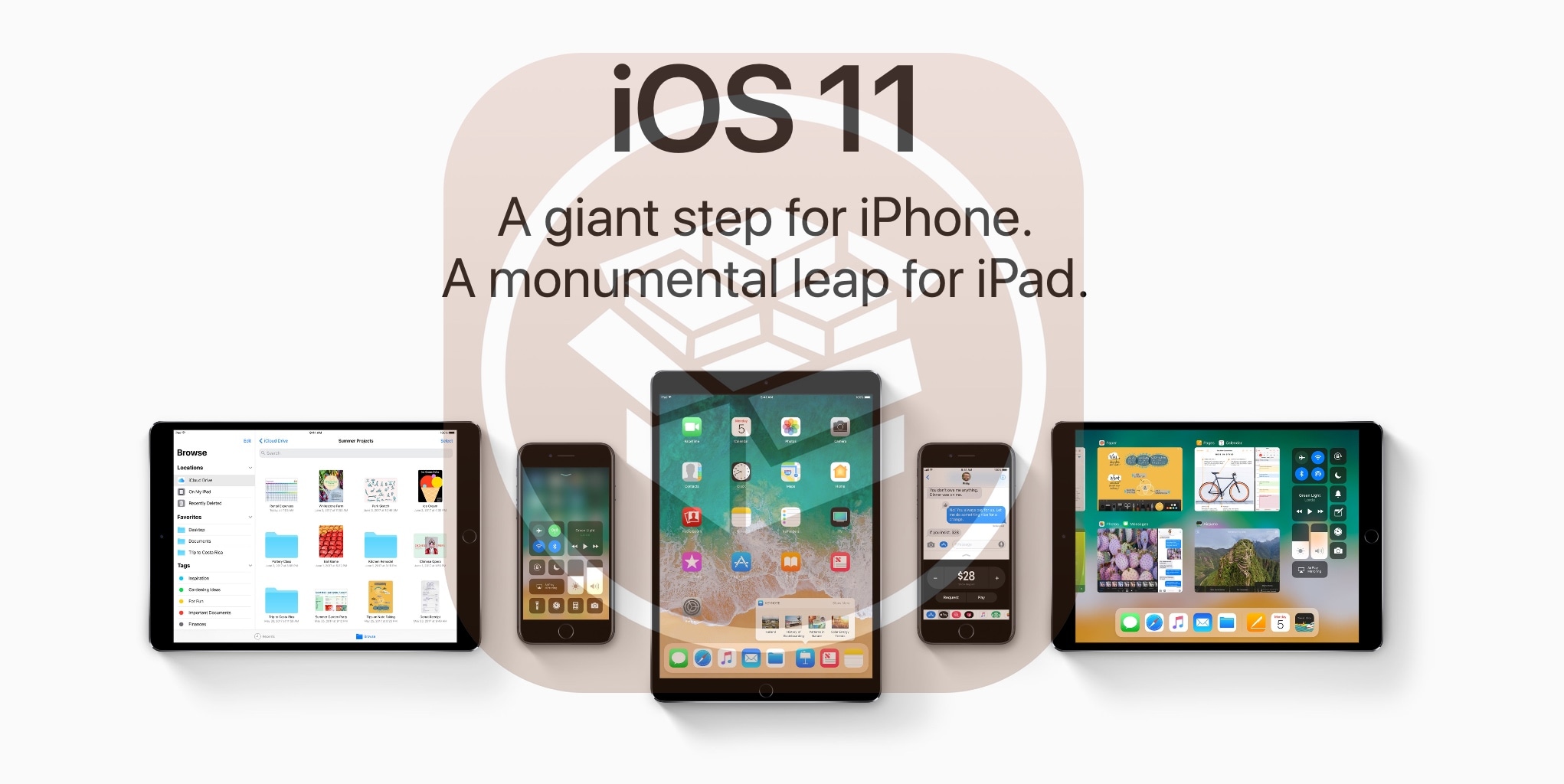
Odzyskaj utracone zdjęcia po aktualizacji najnowszego iOS
Dla użytkowników Apple na iOS jest nowa aktualizacja, która jest nowa iOS 11 aktualizacje. Jednak niektórzy użytkownicy Apple twierdzą, że po aktualizacji urządzenia mobilnego niektóre dane zostały utracone z telefonu, podobnie jak zdjęcia, i naprawdę poczuli się sfrustrowani tym wynikiem. Zdjęcia są jednym z najcenniejszych danych przechowywanych na naszych urządzeniach mobilnych, więc jesteśmy pewni, że znajdziesz sposób na odzyskanie utraconych zdjęć po zaktualizowaniu urządzenia do najnowszej aktualizacji iOS. Nie martw się, wiemy jak się czujesz. Dlatego pomożemy Ci odzyskać wszystkie utracone zdjęcia po najnowszej aktualizacji iOS.
Dajemy Ci, FoneDog iOS Data Recovery Tool. To oprogramowanie z pewnością pomoże Ci odzyskać utracone zdjęcia z kopią zapasową lub bez. Gwarancja bezpieczeństwa, ponieważ podczas całego procesu odzyskiwania utraconych zdjęć żadne inne nie zostaną nadpisane, a tylko Ty będziesz mieć dostęp do swojego konta. Pokażemy Ci tutaj 3 różne sposoby odzyskiwania utraconych zdjęć po ostatniej aktualizacji systemu iOS za pomocą jednego programu - FoneDog iOS Data Recovery Tool.
Część 1. Odzyskiwanie utraconych zdjęć bezpośrednio z urządzenia z systemem iOSCzęść 2. Przywróć utracone zdjęcia za pomocą kopii zapasowej iTunesCzęść 3. Odzyskaj utracone obrazy za pomocą iCloud BackupCzęść 4. Przewodnik wideo: Jak przywrócić utracone obrazy po aktualizacji iOS do najnowszej wersjiCzęść 5. Wniosek
Część 1. Odzyskiwanie utraconych zdjęć bezpośrednio z urządzenia z systemem iOS
Pobierz na komputer narzędzie do odzyskiwania danych FoneDog iOS. Ten program można pobrać z naszej oficjalnej strony internetowej i jest kompatybilny z komputerami Mac i Windows. Po pobraniu zainstaluj program i zacznijmy. Program może odzyskać utracone zdjęcia na trzy różne sposoby. Możesz je odzyskać bezpośrednio z urządzenia, z kopii zapasowej iTunes i poprzez kopię zapasową iCloud.
Darmowe pobieranie Darmowe pobieranie
Krok 1: Uruchom oprogramowanie i podłącz urządzenie
Uruchom narzędzie FoneDog iOS do odzyskiwania danych i podłącz urządzenie za pomocą kabla USB.

Uruchom FoneDog iOS Data Recovery i podłącz komputer - Krok 1
Krok 2: Przeskanuj urządzenie na komputerze
Po wykryciu urządzenia przez program wybierz pierwszą opcję „Odzyskaj z urządzenia iOS„a następnie kliknij„Rozpocznij skanowaniePrzycisk ".

Przeskanuj urządzenie iOS na komputerze - krok 2
Krok 3: Wyświetl podgląd i odzyskaj utracone zdjęcia po aktualizacji najnowszego iOS
Po zakończeniu skanowania urządzenia wystarczy, że wybierzesz „Media„kategoria z lewej strony ekranu. Znajdziesz tam”Rolka z aparatu""Zdjęcie Strumień""Photo Library"I"Zdjęcie aplikacji„. Przeglądaj zdjęcia pojedynczo, a kiedy skończysz, kliknij„wyzdrowieć”, możesz odzyskać usunięte lub utracone obrazy po aktualizacji najnowszego iOS.
Ludzie również czytali:
3 proste sposoby na odzyskanie utraconych kontaktów z iPhone'a
Jak odzyskać usunięte wiadomości tekstowe z iPhone'a X.

Przywróć utracone zdjęcia po aktualizacji najnowszego iOS - krok 3
Część 2. Przywróć utracone zdjęcia za pomocą kopii zapasowej iTunes
Możesz odzyskać utracone zdjęcia po najnowszej aktualizacji iOS za pomocą swojego iTunes plik kopii zapasowej. Działa to, jeśli zsynchronizowałeś swoje dane z iTunes przed aktualizacją urządzenia.
1: Uruchom zestaw narzędzi FoneDog i podłącz go do komputera
Uruchom narzędzie FoneDog iOS do odzyskiwania danych i podłącz urządzenie do komputera.

Uruchom FoneDog iOS Data Recovery i podłącz go do komputera - 1
2: Wybierz opcję, zrób kopię zapasową pliku i zeskanuj urządzenie
Po prostu kliknij drugą opcję „Odzyskaj z pliku kopii zapasowej iTunes”w lewym panelu ekranu, a następnie wybierz prawidłowy plik kopii zapasowej. Następnie kliknij„Rozpocznij skanowanie”. W ten sposób program może wyodrębnić i pobrać plik kopii zapasowej iTunes

Wybierz opcję i zeskanuj urządzenie z systemem iOS na komputerze - 2
3: Wyodrębnij utracone zdjęcia po zaktualizowaniu najnowszego systemu iOS
Po zakończeniu wyodrębniania danych przez program wystarczy wybrać opcję „Rolka z aparatu”po lewej stronie ekranu, a następnie przeglądaj zdjęcia po kolei. Po zakończeniu kliknij„wyzdrowieć”. Po wykonaniu wyżej wspomnianych czynności można przywrócić utracone zdjęcia po zaktualizowaniu najnowszego systemu iOS.
Kompletny przewodnik:
Jak wyświetlić usunięte zdjęcia w kopii zapasowej iTunes?
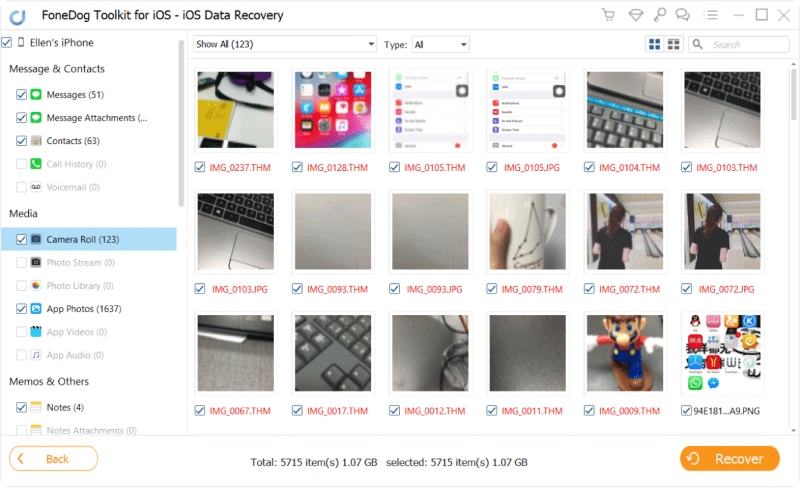
Przeglądaj i przywracaj utracone zdjęcia po aktualizacji najnowszego iOS - 3
Część 3. Odzyskaj utracone obrazy za pomocą iCloud Backup
# 1: Wybierz opcję i zaloguj się do konta iCloud
Wybierz trzecią opcję „Odzyskaj z pliku kopii zapasowej iCloud”i zaloguj swój identyfikator Apple ID i hasło.

Wybierz opcję i uzyskaj dostęp do konta iCloud - nr 1
# 2: Pobierz plik kopii zapasowej iCloud
Po zalogowaniu program wyświetli listę plików kopii zapasowych z iCloud. Wybierz odpowiedni plik zgodnie z podaną godziną i datą, a następnie kliknij „Pobierz”obok pliku. Następnie program pobierze dane z wybranego pliku

Pobierz plik kopii zapasowej iCloud w celu odzyskania utraconych zdjęć - # 2
# 3: Wybierz plik utraconych obrazów do odzyskania
Po zakończeniu pobierania pliku kopii zapasowej iCloud program wyświetli kategorie. Wszystko, co musisz zrobić, to wybrać opcję „Zdjęcia i filmy„a następnie kliknij”DalejPrzycisk ".

Wybierz plik utraconych zdjęć do przywrócenia - # 3
Krok 4: Wyświetl podgląd i odzyskaj utracone zdjęcia po najnowszej aktualizacji iOS
Wszystko, co musisz zrobić, to wybrać wszystkie zdjęcia, które chcesz odzyskać, i przeglądać je jeden po drugim. Po zakończeniu wybierania wystarczy przejść i kliknąć „wyzdrowieć”. Wszystko idzie dobrze, możesz teraz wyodrębnić utracone zdjęcia po ostatniej aktualizacji iOS.
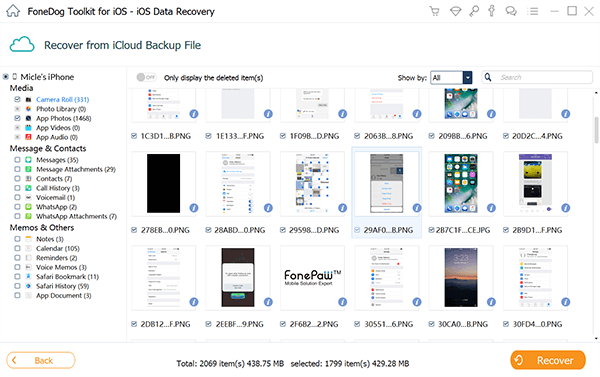
Odzyskaj utracone zdjęcia po najnowszej aktualizacji iOS - # 4
Darmowe pobieranie Darmowe pobieranie
Część 4. Przewodnik wideo: Jak przywrócić utracone obrazy po aktualizacji iOS do najnowszej wersji
Część 5. Wniosek
Korzystanie z FoneDog iOS Data Recovery jest naprawdę niesamowite, ponieważ możesz odzyskać utracone zdjęcia po najnowszej aktualizacji iOS na trzy sposoby, używając kopii zapasowej iTunes, kopii zapasowej iCloud lub nawet bezpośrednio za pomocą urządzenia z systemem iOS. FoneDog Narzędzie do odzyskiwania danych iOS naprawdę mogę je odzyskać z kopią zapasową lub bez. Może również obsługiwać wszystkie wersje i modele iOS. FoneDog iOS Data Recovery Tool może również działać nie tylko na urządzeniu iPhone, ale także na iPadzie. Program z pewnością zapewni najwyższy wskaźnik sukcesu w odzyskiwaniu utraconych danych z urządzenia. Jest bardzo bezpieczny w użyciu, ponieważ nie musisz się martwić o swoje inne dane, ponieważ żadne z nich nie zostanie zastąpione. Pobierz program, a będziesz mieć prawo do 30-dniowego bezpłatnego okresu próbnego.
FoneDog nie tylko odzyskuje utracone zdjęcia z urządzenia, ale także może także odzyskać utracone dane, takie jak kontakty, wiadomości tekstowe, historia połączeń, filmy wideo i inne. Ponadto tworzenie kopii zapasowych wszystkich danych to świetny pomysł, aby zaoszczędzić czas i wysiłek. Jeśli masz kopie zapasowe, poczujesz się zrelaksowany, ponieważ nie musisz się martwić, jak odzyskać dane utracone w przyszłości. Pobierz program, a będziesz mieć prawo do 30-dniowego bezpłatnego okresu próbnego.
Zostaw komentarz
Komentarz
iOS Odzyskiwanie danych
3 Metody odzyskiwania usuniętych danych z iPhone'a lub iPada.
Darmowe pobieranie Darmowe pobieranieGorące artykuły
- Jak przenieść zdjęcia z iCloud na PC
- Najważniejsze wskazówki dotyczące wybierania wszystkich na zdjęciach iCloud
- Rozwiązany! Jak odzyskać usunięte wiadomości tekstowe z iPhone'a
- Jak naprawić iPhone nadal usuwa moje wiadomości w 2020 roku
- Jak odzyskać usunięte wiadomości z iPhone'a XS
- Jak usunąć usunięte wiadomości bez kopii zapasowej [Krótki przewodnik]
- 2020: Najlepsze oprogramowanie do odzyskiwania wiadomości tekstowych Bezpłatne pobieranie
- Najlepsze oprogramowanie iPhone Text Recovery w 2020 roku
/
CIEKAWYDULL
/
PROSTYTRUDNY
Dziękuję Ci! Oto twoje wybory:
Doskonały
Ocena: 4.7 / 5 (na podstawie 110 oceny)
